Como usar AppLock ou outros aplicativos para travar apps?
O único problema no topo da mente dos usuários móveis deve ser a segurança. Carregamos tantos dados preciosos e, quando perdidos, geralmente surgem problemas. Para esse fim, os desenvolvedores do Android estão sempre procurando métodos novos e aprimorados para ajudar a dar ao seu mundo móvel cada vez mais maneiras de proteger esses dados.
Há casos em que a segurança pode ser da forma mais simples, como manter os olhos curiosos fora de certos aplicativos. Você pode entregar seu telefone a alguém para que ele possa fazer uma ligação ou olhar uma foto. Se você virar as costas, esse usuário sempre poderá pesquisar seus dados. Felizmente, existem maneiras de manter certos aplicativos prontamente disponíveis enquanto outros estão bloqueados. Um desses métodos é um aplicativo de terceiros chamado AppLock.
Leia também
Aplicativo AppLock
Com o AppLock, você pode criar um PIN específico (ou um PIN específico do aplicativo) que pode ser usado para bloquear os aplicativos que você deseja proteger. É incrivelmente simples de usar. Aqui estão alguns recursos do AppLock:
- Bloquear qualquer aplicativo
- Política de bloqueio novamente
- Recurso de bloqueio múltiplo (somente na versão Pro): adicione bloqueios diferentes a aplicativos diferentes
- Bloqueio automático na base de tempo ou WiFi (somente na versão Pro)
- Recurso de disfarce (somente na versão Pro)
- Suporte de tema
- Widget para bloqueio e desbloqueio rápidos
- Comutador de bloqueio rápido na barra de status
- Bloquear o instalador do Android
- Bloquear chamadas recebidas ou efetuadas
- Bloquear o acesso ao telefone
- Impedir a desinstalação do AppLock
- Reinicialização automática (para impedir que o aplicativo seja morto por executores de tarefas)
Como usar o AppLock?
Vamos percorrer o processo de instalação e usar este útil aplicativo de segurança Android. A instalação do AppLock é simples. Basta seguir estes passos:
Abra a Google Play Store
Procure por “applock” (sem aspas)
Localize e toque no aplicativo intitulado AppLock
Toque em Instalar
Toque em Aceitar
Depois que a instalação estiver concluída, localize o iniciador de AppLock na gaveta de aplicativos e toque em para iniciar.
Primeiro uso
Quando você inicia o AppLock pela primeira vez, precisará configurar sua senha de desbloqueio. Digite uma senha com pelo menos quatro dígitos e toque em OK. Você será solicitado a digitar novamente a mesma senha e toque em OK.
Bloqueando aplicativos
Depois de confirmar sua senha de bloqueio, você se encontrará na guia Bloqueio principal. É aqui que você seleciona os aplicativos que deseja bloquear com a senha recém-criada.
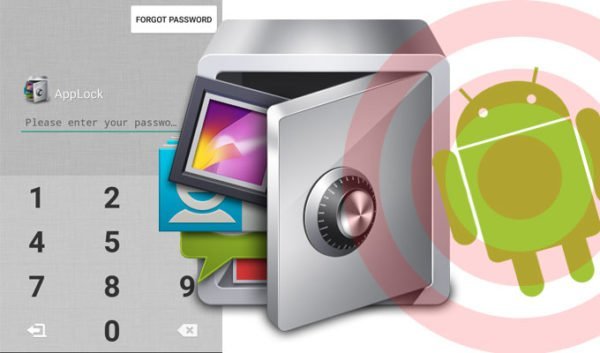
Use o AppLock e proteja melhor seu dispositivo contra bisbilhoteiros. (Foto: Threatpost)
Como bloquear aplicativos com o AppLock?
Para bloquear um aplicativo, basta localizá-lo na guia Bloqueio principal e toque no ícone de cadeado associado a esse aplicativo específico. Depois de adicionados, esses aplicativos precisarão da senha de bloqueio para serem abertos. Você também pode configurar uma política de desbloqueio, que determina com que frequência você deve inserir a senha de bloqueio para abrir um aplicativo. A política de rebloqueio pode ser:
- Sempre (o aplicativo é aberto)
- Até a tela desligar
- 1 minuto
- 5 minutos
- 10 minutos
Para definir esta política de reinicialização, toque na guia Configuração e, em seguida, toque em Política de reinicialização. No pop-up (Figura C), toque para selecionar a política que você deseja usar.
Depois que um bloqueio é definido, você também pode renomeá-lo e até alterar a senha. Para renomear o bloqueio, siga estas etapas:
- Abra o AppLock
- Toque na guia Ferramenta
- Toque no bloqueio 1
- Digite a senha de bloqueio
- Toque na guia Config
- Toque em Definir nome do bloqueio
- Digite o novo nome e toque em OK
Se você deseja configurar vários bloqueios, precisará comprar a versão Pro, e pode ser encontrada nas configurações do aplicativo. Com a versão Pro, você pode bloquear aplicativos para empresas, residências e público com bloqueios diferentes.
Se você estiver procurando por outro nível de segurança para seu celular Android, deixe o AppLock ajudá-lo. Essa é uma maneira incrivelmente fácil de manter os olhos curiosos longe de dados específicos do aplicativo. É gratuito (a versão Pro é muito barata) e faz um excelente trabalho para bloquear os aplicativos que você deseja.
Ficou alguma dúvida? Deixem nos comentários suas perguntas e iremos responder!
Sobre o autor
Quando André entrou na faculdade em 2004, notebooks eram ainda muito caros. Para anotar as informações, buscou opções, encontrando no Palm Zire 72 um aparelho para ajudá-lo a registrar informações das aulas. Depois, trocou por um modelo de celular com teclado, Qtek quando o 2G e o 3G ainda engatinhavam no Brasil. Usou o conhecimento adquirido na pesquisa de diferentes modelos para prestar consultoria em tecnologia a diversas empresas que se adaptavam para o mundo digital. André passou ainda por um Samsung Omnia, um Galaxy Note II, e hoje continua um entusiasta de smartphones, compartilhando neste site tudo que aprendeu.
Veja também

Como tirar a senha do moto G?

Como configurar seu celular Android pela primeira vez?

Como colocar senha para atender chamadas?

Como colocar senha para bloquear celular?